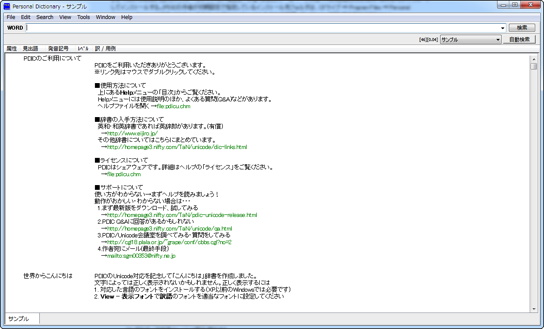
人気の英語辞書「英辞郎」の辞書データを、Windows用の辞書検索ソフト「PDIC/Unicode」から使用する方法を説明します。
辞書データはDL-MARKETから購入したVer.144を、PDIC/Unicodeは、Ver 5.7.22を、WindowsはWindows 7 64bit Ultimateを使用しました。
辞書データの展開
英辞郎Ver.144の辞書データの中には、PDIC/Unicode用のデータがバンドルされています。まずこの辞書データを適当な場所に解凍しておきます。
EDP-144.zipを解凍すると、PDIC-UNIというフォルダが現れます。その中に、PDSETUP.INI、EIJI-144.DIC、WAEI-144.DIC、REIJI144.DIC、RYAKU144.DIC、TEXT (フォルダ)が存在していることを確認しておきましょう。
PDIC/Unicodeの設定
PDIC/Unicodeの最新版をインストール後、起動します。
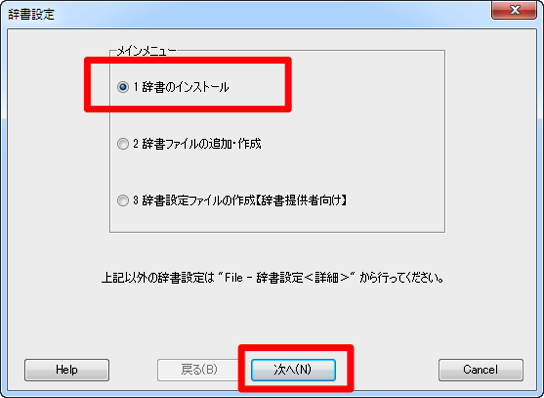
メニューから「File > 辞書設定」を選び、「辞書のインストール」が選ばれていることを確認して「次へ」。
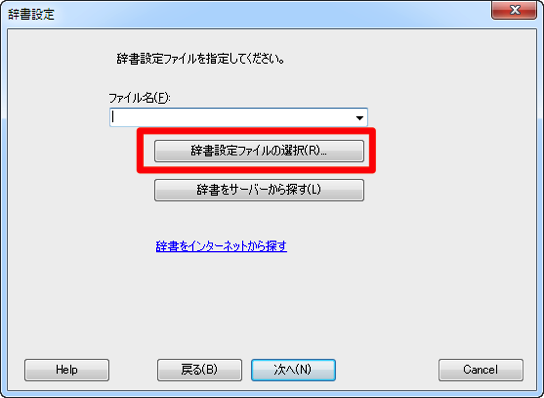
「辞書設定ファイルの選択」を選んで、先ほど展開した辞書データの中に存在する「PDSETUP.INI」を選択します。
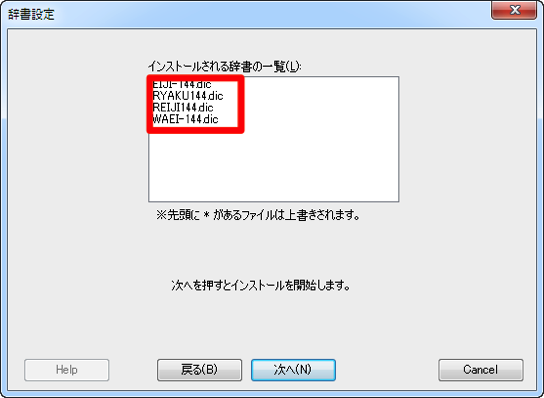
「インストールされる辞書の一覧」で、辞書データが認識されていれば成功。
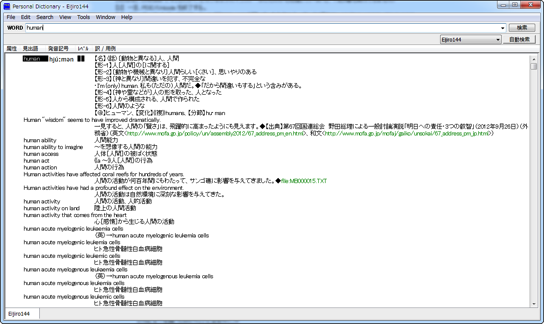
メイン画面に戻り、検索できるかどうか確認してください。
英辞郎の辞書データをPDIC/Unicodeから使用する方法は、DL-MARKETでも詳しく解説されています。こちらも参考になると思います。
DokoPop!
ついでにマウス右クリックで辞書が検索できるDokoPop!も設定してみました。DKPU123.EXEをダウンロードしてインストールしておきます。

インストール後、タスクトレイアイコンが表示されます。「ポップアップ検索有効」にチェックが入っていること確認しておきましょう。
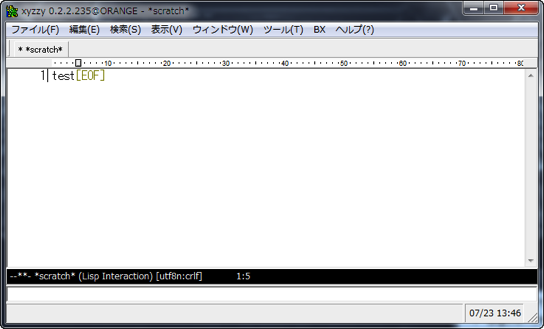
特に何も設定せずとも、テキストエディタのような適当なソフトの英単語の上で「Ctrl+マウス右クリック」するとマウスカーソルの周辺に辞書の検索結果がポップアップ表示されました(画面キャプチャできず)。
ただし、残念ながらChromeやIEなど、Webブラウザの上でポップアップ検索することはできませんでした。「設定 > ポップアップ検索」でショートカットキーを変更してみると、ひょっとするとうまくいくのかもしれません。今回はあきらめました。
おまけ: 英辞郎の辞書データ販売は中止?
今回英辞郎公式サイトを訪問してみたところ、DL-MARKETへのリンクがなくなっていることに気が付きました(リンク切れページは存在。サイトライセンスの販売も中止らしい。またここには、"Ver.145以降、テキスト形式およびPDIC形式のデータが販売されることはありません"との記述あり)。
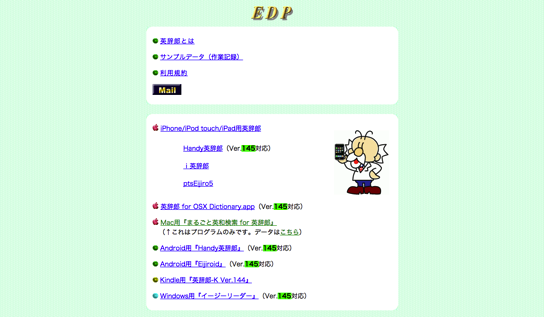
さまざまなソフトから利用できる英語辞書データとして貴重な存在だった英辞郎ですが、今後はアプリバンドル形式での販売にシフトしていき、辞書データの販売は取りやめるということでしょうか。方針転換に関する説明は存在せず、今後が気になるところです。








